使用PPT显示产品页面时,往往需要放大显示细节。下面教你如何在PPT中制作图片的放大镜效果。有兴趣的用户可以学习一下。

微软PowerPoint
类别:微软栏目大小:5.21M语言:简体中文
评分:6
下载地址
首先,我们在PPT中插入一张图片,并调整位置和大小。

然后CTRL+C,CTRL+V**粘贴另一张,然后放大再放大,然后点击顶部的【图像工具格式】,选择【校正】-【亮度和对比度】,根据实际图片选择。
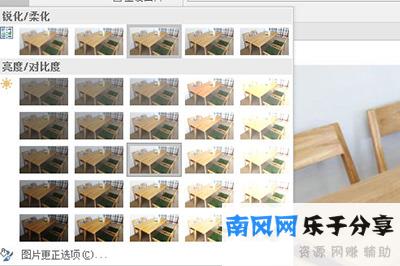
然后在想要显示细节的地方插入一个圆圈。
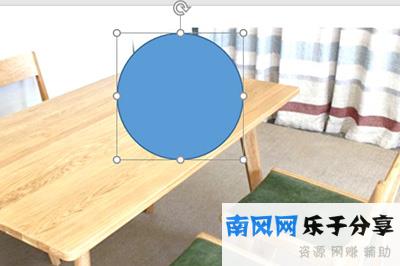
最后先选择放大的图片,然后按CTRL键选择圆,点击顶部的【绘图工具格式】-【合并形状】-【相交】。
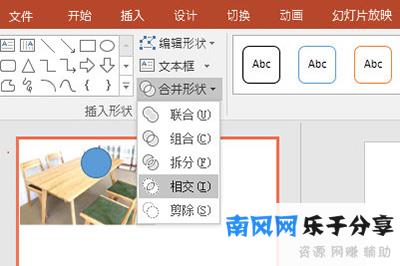
这样就做出了一个图片放大镜的效果,给圆加上边框就完美了。

以上是PPT制作放大镜效果的操作方法。很简单吗?不用PS也能实现。大多数做产品展示的小伙伴应该利用这种方法来更好地展示它。


